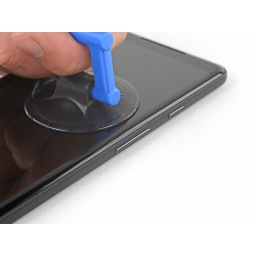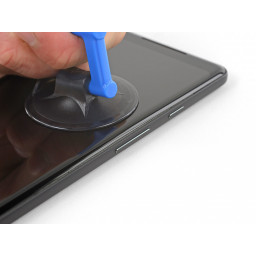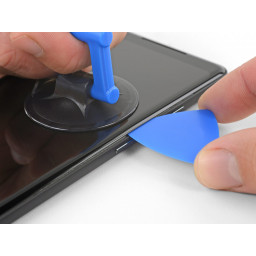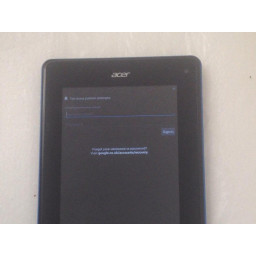Ваша заявка или вопрос будут отправлены 10-ти наиболее подходящим по сферам деятельности сервисным центрам Москвы. Всего в Москве - 5 192 сервисных центра, которые ремонтируют 374 вида техники.
Замена батареи Google Pixel 2 XL

Шаг 1
Приложите присоску как можно ближе к краю гнезда для SIM-карты телефона, избегая изогнутого края.
Шаг 2
Удалите одиннадцать винтов Phillips 3,8 мм, крепящих центральную раму.
Шаг 3
Используйте плоский конец spudger, чтобы отсоединить разъем батареи.
Шаг 4
Если возможно, нанесите немного изопропилового спирта под каждым углом батареи и дайте ему проникнуть в течение нескольких минут, чтобы ослабить клей.
В качестве альтернативы, примените к задней части телефона через аккумулятор в течение как минимум двух минут. Повторно нагревайте и снова применяйте iOpener, пока клей аккумулятора не будет достаточно ослаблен.
Шаг 5
Надавите на присоску с постоянным постоянным давлением и вставьте открывающий фиксатор между передней панелью и задней частью корпуса.
Шаг 6
Вставьте открывающий инструмент в выемку в среднем корпусе рядом с кнопками громкости и приподнимите средний корпус вверх и в сторону от остальной части телефона.
Снимите середину.
Шаг 7
Вставьте пару открывающих кирок или пластиковую карточку вдоль правого края батареи.
Приложите равномерное равномерное давление, чтобы «медленно» вытащить аккумулятор вверх и из телефона.
Шаг 8
Не вставляйте кирку более чем на 0,25 дюйма (6 мм) в нижний край телефона. Если кирка соприкоснется со сложенной частью OLED-панели, это может привести к повреждению дисплея.
Не режьте по левому краю; Есть чувствительные кабели дисплея, которые могут быть повреждены.
Делайте очень мелкие надрезы только в верхнем левом углу; глубокое любопытство может повредить фронтальную камеру.
Шаг 9
Выньте аккумулятор.
Чтобы установить новую батарею:
Используйте пинцет, чтобы удалить остатки клея с телефона, и очистить склеенные участки изопропиловым спиртом и безворсовой тканью.
Закрепите новую батарею с помощью предварительно обрезанного клея или двусторонней клейкой ленты. Чтобы правильно расположить его, нанесите новый клей на телефон, а не прямо на аккумулятор. Клей не должен касаться каких-либо кабелей под аккумулятором.
Сильно нажмите на батарею на 20-30 секунд.
Шаг 10
Сдвиньте фиксатор вниз по правой стороне телефона, чтобы отделить клей для дисплея.
Шаг 11
Сдвиньте кирку в правом нижнем углу и вдоль нижнего края телефона.
Шаг 12
Вставьте плоский край пикапа в верхний правый угол телефона и сдвиньте его за угол и верхний край телефона.
Шаг 13
Аккуратно поднимите дисплей с правой стороны телефона, открывая его, как книгу.
Аккуратно положите дисплей на стол рядом с остальной частью телефона, держа его близко к телефону, чтобы не напрягать кабели дисплея и дигитайзера.
Шаг 14
Используйте угол открывающегося инструмента, чтобы приподнять крышку разъема кабеля цифрового преобразователя.
Снимите крышку разъема.
Шаг 15
Используйте точку spudger, чтобы поднять разъем кабеля дигитайзера вверх и из гнезда на материнской плате.
Шаг 16
Используйте пинцет, чтобы удалить любую ленту с крышки разъема дисплея.
Шаг 17
Вставьте острие spudger в небольшое отверстие на краю крышки разъема дисплея.
Используйте spudger, чтобы вырвать крышку из его углубления.
Снимите крышку разъема.
Шаг 18
Используйте плоский край spudger, чтобы поднять разъем кабеля дисплея вверх из гнезда.
Снимите дисплей.
Комментарии
Пока еще нет ниодного комментария, оставьте комментарий первым!
Также вас могут заинтересовать
Вам могут помочь


Лаборатория ремонта

Nicom
Не работает телефон Google?
Вызовите мастера или курьера на дом оформив заявку, она будет передана в подходящие мастерские.